텔레그램 그룹에 회원을 추가하는 방법
잡집 / / April 03, 2023

Telegram은 WhatsApp과 같은 다른 인기 있는 앱 중에서 그 명성을 얻었습니다. Telegram의 기능은 전 세계 수백만 명의 사람들이 Telegram을 사용하는 유일한 이유입니다. 이러한 기능 중 하나는 그룹을 만드는 것입니다. Telegram을 통해 사용자는 언제든지 친구와 가족을 초대할 수 있습니다. 그들이 앱에 가입하면 Telegram 그룹에 구성원을 추가하는 방법을 알고 있다면 쉽게 그룹에 추가할 수 있습니다. 가족 구성원을 그룹에 추가하는 방법에 대한 단서가 없다면 올바른 위치에 있는 것입니다. 이 기사에서는 그룹에 구성원을 추가하는 방법을 배우는 것 외에도 모바일 및 데스크톱에서 링크를 통해 Telegram 그룹을 초대하는 방법에 대해서도 알아봅니다.

목차
- 텔레그램 그룹에 회원을 추가하는 방법
- 텔레그램 그룹이란 무엇입니까?
- 전보 그룹을 만드는 방법?
- 전보 그룹을 삭제하는 방법?
- Telegram 그룹에서 회원을 제거하는 방법은 무엇입니까?
- 링크를 통해 텔레그램 그룹을 초대하는 방법은 무엇입니까?
텔레그램 그룹에 회원을 추가하는 방법
그룹을 만든 후에는 원하는 때에 최대 200,000명의 구성원을 추가할 수 있습니다. 아래 나열된 두 가지 방법을 사용하여 이 작업을 수행할 수 있습니다.
방법 1: 모바일 앱 사용
그룹에 구성원을 추가하는 것은 가장 쉬운 일입니다. 아래 나열된 단계를 읽고 그룹에 구성원을 추가하는 방법을 확인할 수 있습니다.
1. 열기 텔레그램 앱 당신의 전화에.

2. 를 탭하세요 그룹 그것을 열려면.

3. 탭 구성원 추가 대화가 없는 새 그룹인 경우.

4. 이전 그룹인 경우 그룹 이름 화면 상단에.
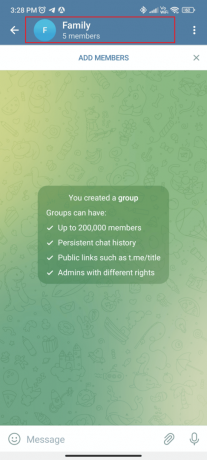
5. 탭 구성원 추가.
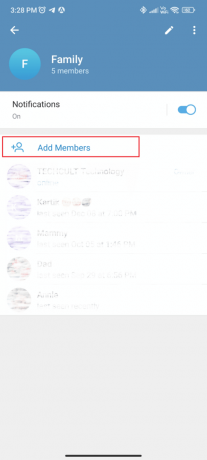
6. 연락처 선택 추가하고 싶습니다.
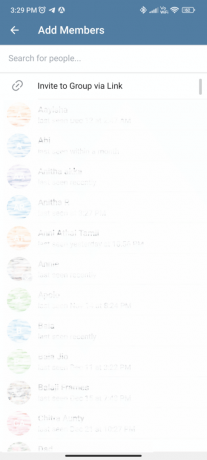
7. 를 탭하세요 틱 아이콘 화면 오른쪽 하단에

8. 를 탭하세요 파란 진드기 새 연락처가 이전 메시지.

9. 탭 추가하다 그리고 새로운 멤버가 추가됩니다 그룹에.

이제 모바일 앱을 사용하여 그룹에 구성원을 추가하는 방법을 이해했으므로 데스크톱 앱을 사용하여 그룹에 구성원을 추가하는 방법도 알아야 합니다.
방법 2: 데스크톱 앱 사용
사용하는 동안 그룹에 구성원을 추가하는 데 사용할 수 있는 단계를 나열했습니다. 전보 데스크탑에서.
1. 열기 텔레그램 앱 데스크탑에서.
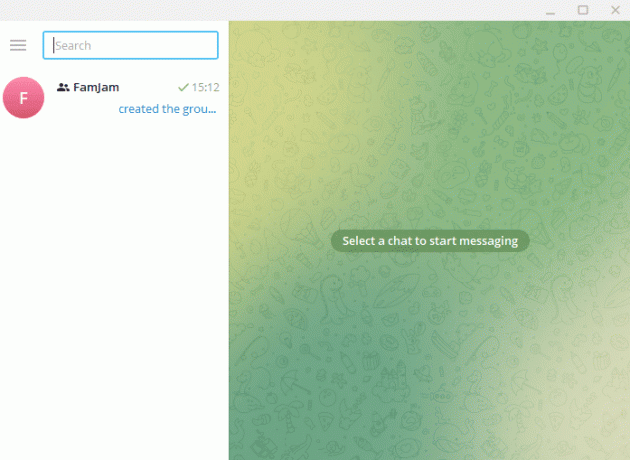
2. 를 클릭하십시오 그룹 당신이 만들었습니다.
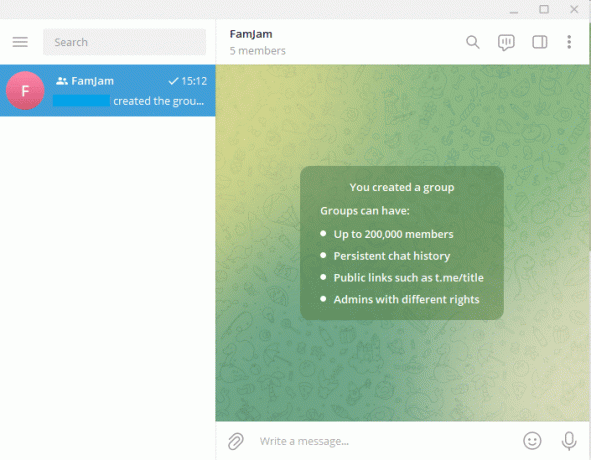
3. 를 클릭하십시오 세 번째 직사각형 아이콘 그룹의 오른쪽 상단 모서리에 있습니다.
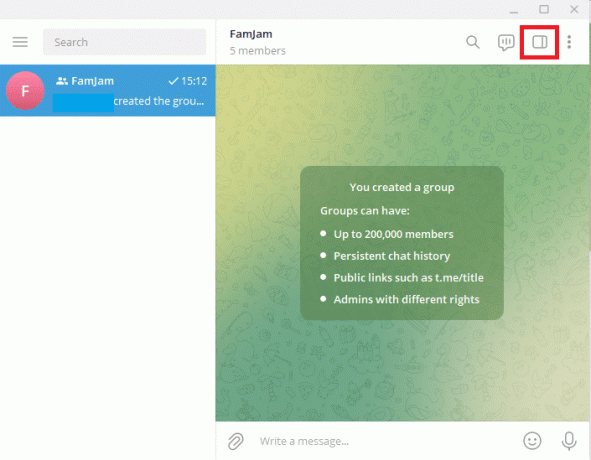
4. 안 확장 탭 그룹 세부 정보가 열립니다.
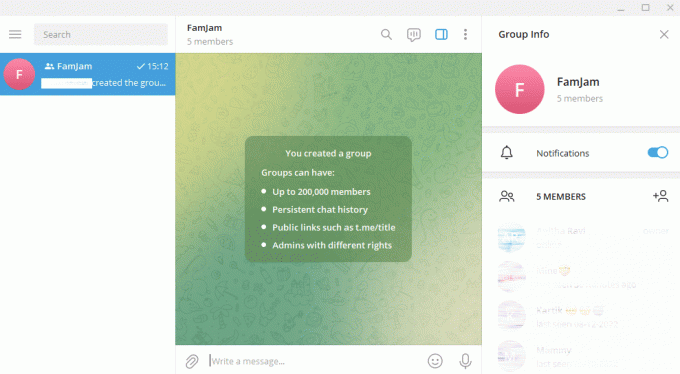
5. 를 클릭하십시오 구성원 추가 아이콘.

6. 연락처 선택 추가하고 클릭 추가하다.
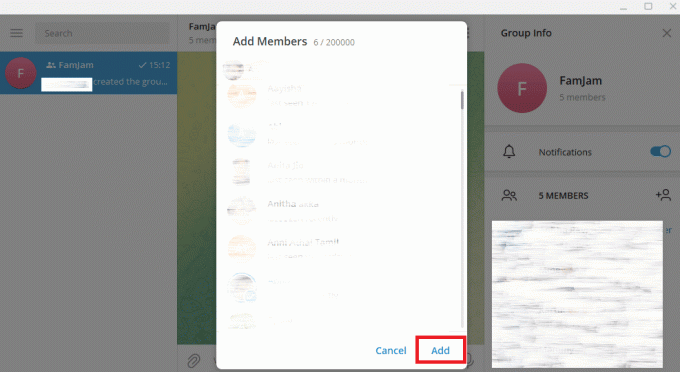
7. 를 클릭하십시오 파란 진드기 당신이 원하지 않는 경우 채팅 기록 공유 그룹의.
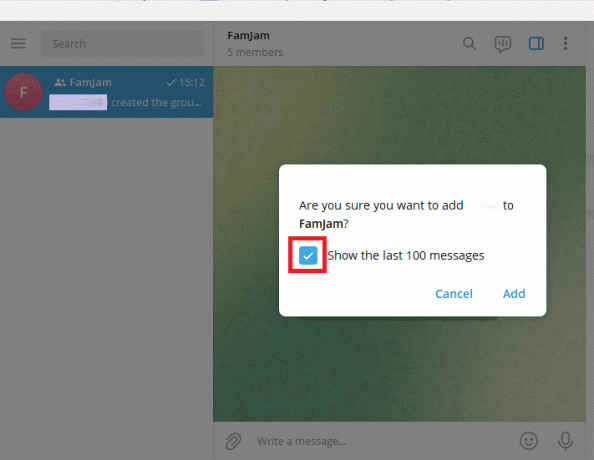
8. 그만큼 선택한 멤버가 추가됩니다. 그룹에.
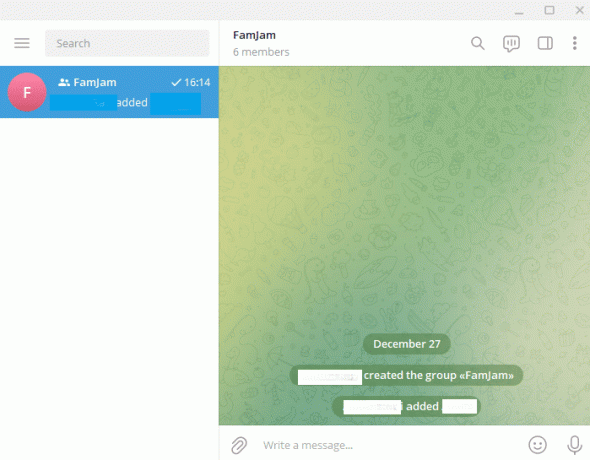
그룹에 구성원을 추가하는 것은 간단한 작업이지만 그룹에서 누군가를 제거하려면 어떻게 해야 합니까? Telegram 그룹과 만드는 방법에 대해 모르는 경우 아래 섹션을 읽으십시오.
텔레그램 그룹이란 무엇입니까?
텔레그램 그룹은 사람들을 연락처로 추가하거나 그룹에 가입하라는 초대를 보내 사람들의 그룹을 형성할 수 있는 기능입니다. 텔레그램 그룹은 친구, 가족, 동료 및 직원과 토론하는 데 가장 적합합니다. Telegram은 사용자가 최대 200,000명의 회원을 추가할 수 있도록 합니다. 이 앱에는 그룹의 새 구성원과 히스토리 공유를 제어할 수 있는 기능도 있습니다. Telegram 그룹을 만드는 방법을 살펴 보겠습니다.
전보 그룹을 만드는 방법?
Telegram에서 그룹을 만드는 것은 다른 인스턴트 메시징 앱에서 그룹을 만드는 것만큼 쉽습니다. Telegram에서 그룹을 만드는 방법을 보려면 단계를 읽어보세요.
방법 1: 모바일 앱 사용
Telegram에서 그룹을 만드는 데 사용할 수 있는 단계는 다음과 같습니다.
1. 열기 텔레그램 앱 당신의 전화에.

2. 를 탭하세요 연필 아이콘 화면 오른쪽 하단에

3. 탭 새 그룹, 화면의 첫 번째 옵션입니다.

4. 연락처 선택 그룹에 추가하려는 사람.
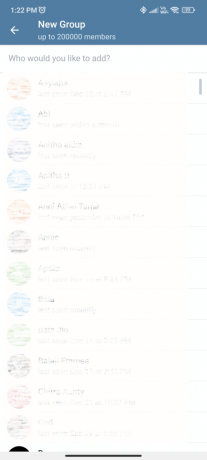
5. 들어가다 그룹 이름 그리고 추가 배경 화면.
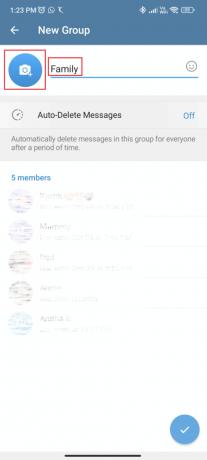
6. 를 탭하세요 틱 아이콘 화면 오른쪽 하단에
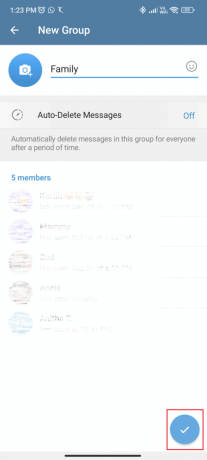
7. 당신은 할 수 있습니다 게시 시작 그룹에서.
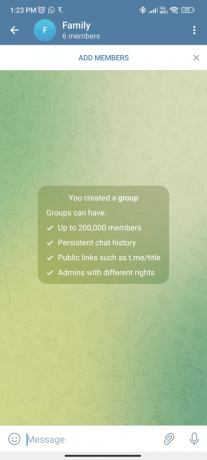
이것은 전화기에서 Telegram 그룹을 만드는 방법입니다. 이제 데스크톱 앱을 사용하여 그룹을 만드는 방법을 살펴보겠습니다.
방법 2: 데스크톱 앱 사용
이에 대한 단계는 아래에 나열되어 있습니다. 단계를 이해하고 데스크탑 앱을 사용하여 Telegram에서 그룹을 만드는 방법을 보려면 계속 읽으십시오.
1. 열기 텔레그램 앱 바탕 화면에.
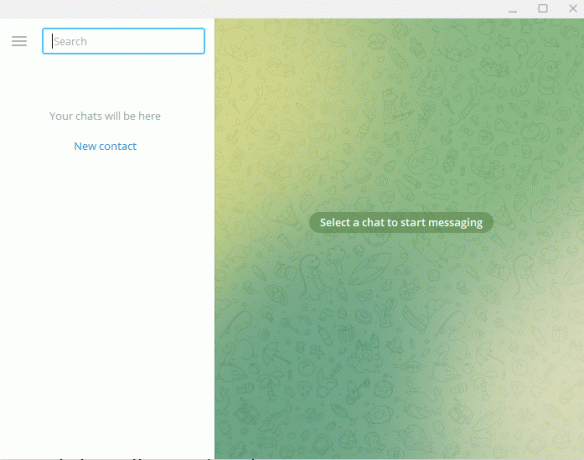
2. 를 클릭하십시오 세 개의 수평선 앱의 왼쪽 상단 모서리에 있습니다.
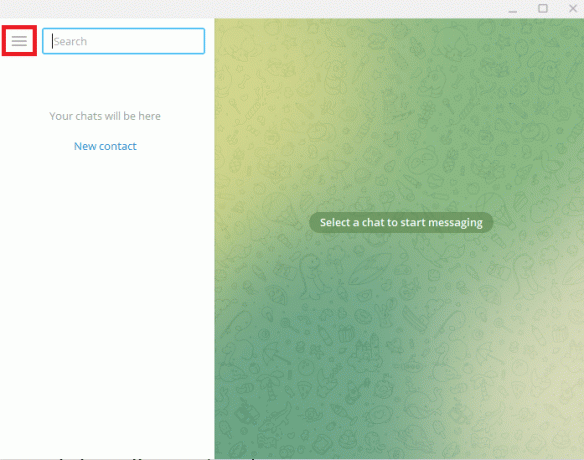
3. 클릭 새 그룹.
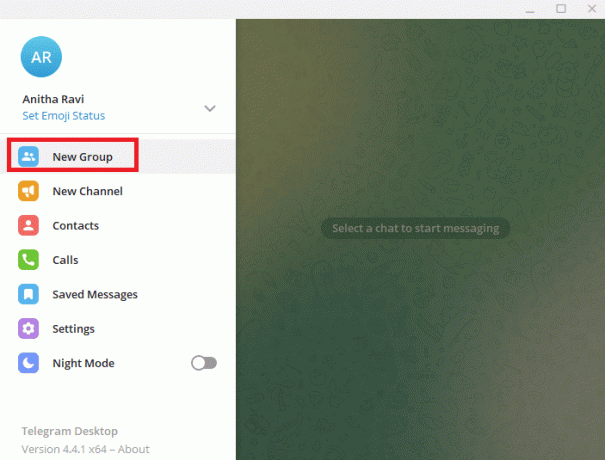
4. 들어가다 그룹 이름 그리고 디스플레이 사진 추가.
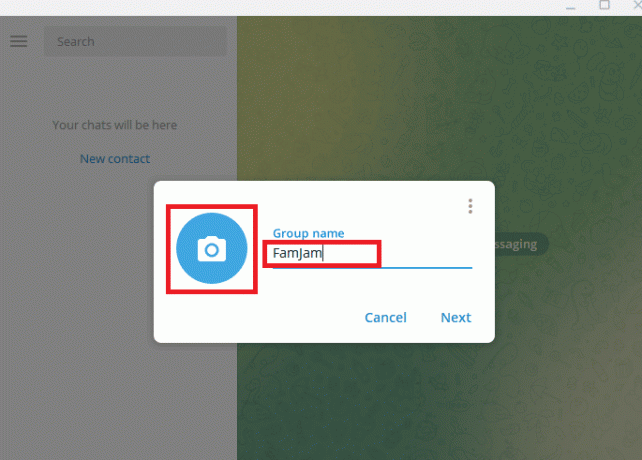
5. 연락처 선택 그룹에 추가하려는 사람.

6. 클릭 만들다.
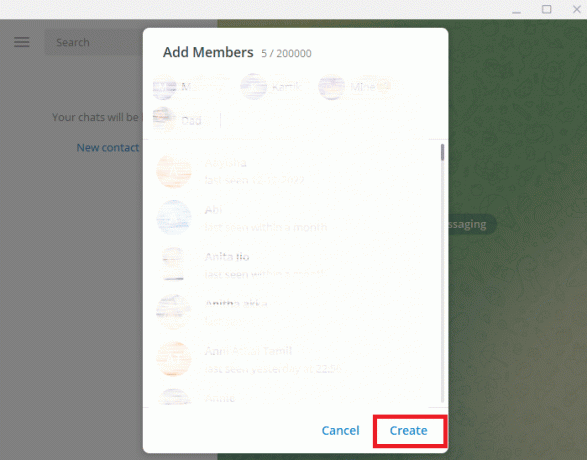
7. 당신은 할 수 있습니다 그룹 사용 시작 메시지를 게시합니다.
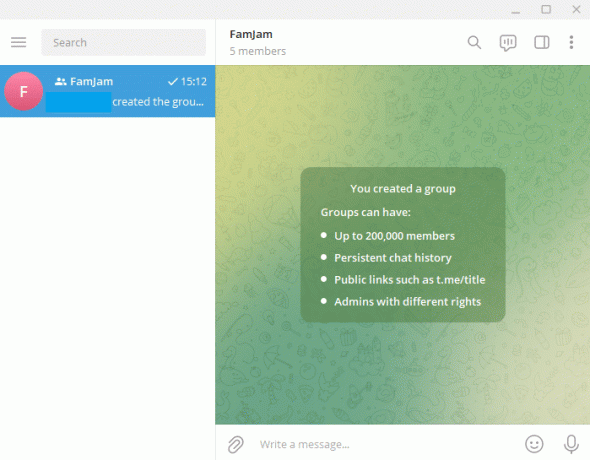
데스크톱 앱을 사용하여 Telegram 그룹을 만드는 방법에 대한 단계였습니다. 계속해서 그룹을 삭제하는 방법을 살펴보겠습니다.
또한 읽기: Tiktok에서 그룹 채팅을 할 수 있습니까?
전보 그룹을 삭제하는 방법?
Telegram 그룹을 삭제하는 단계는 다음과 같습니다.
방법 1: 모바일 앱 사용
Telegram에서 그룹을 삭제하려면 아래 언급된 단계를 따르십시오.
1. 열기 그룹 Telegram 앱에서 삭제하려는
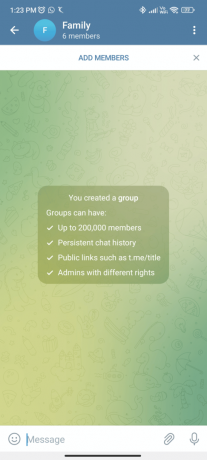
2. 를 탭하세요 세 개의 세로 점 화면의 오른쪽 상단 모서리에 있습니다.

3. 탭 그룹 삭제 및 탈퇴.

4. 를 탭하세요 모든 구성원의 그룹을 삭제하려면 확인란을 선택합니다. 또는 직접 삭제하려면 그대로 두십시오.
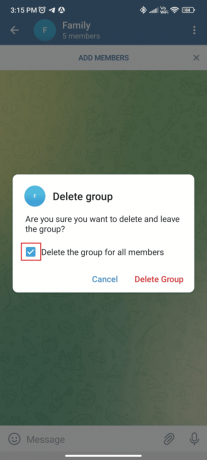
5. 탭 그룹 삭제.

모바일 앱을 사용하여 Telegram에서 그룹을 삭제하는 단계였습니다. 이제 데스크톱 앱을 사용하여 수행하는 방법을 살펴보겠습니다.
방법 2: 데스크톱 앱 사용
아래 언급된 단계에 따라 Telegram에서 그룹을 삭제할 수 있습니다.
1. 열기 삭제하려는 그룹 텔레그램 데스크톱 앱에서.
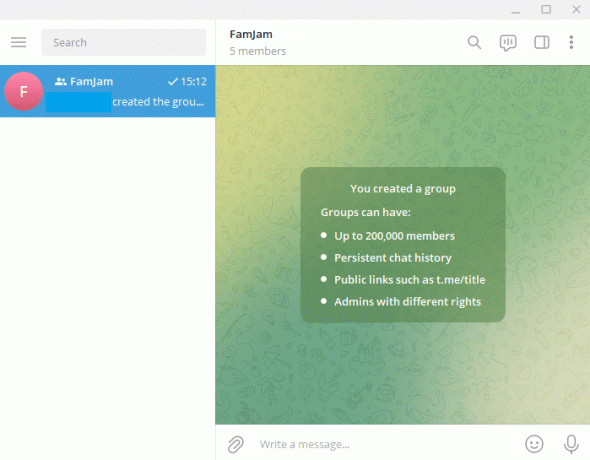
2. 를 클릭하십시오 세 개의 세로 점 앱의 오른쪽 상단에 있습니다.
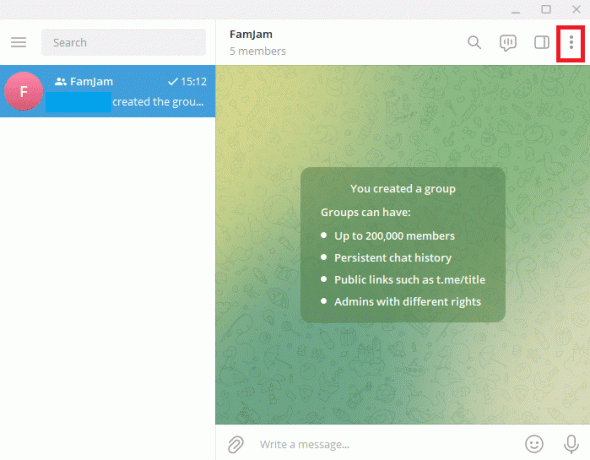
3. 클릭 삭제 및 나가기 그룹을 삭제합니다.
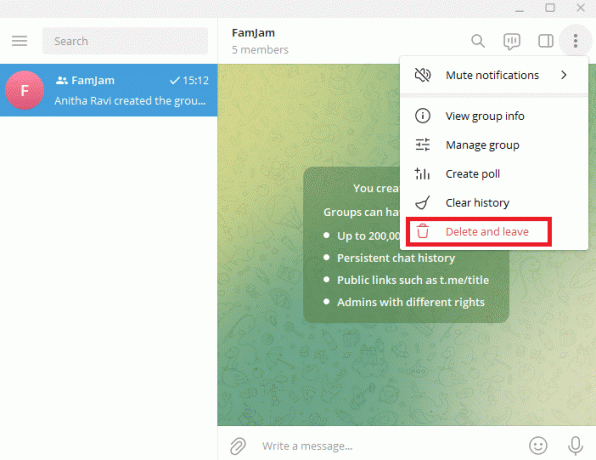
4. 를 클릭하십시오 확인란 모든 구성원의 그룹을 삭제하거나 그대로 두려면 자신을 위해 그룹을 삭제합니다.
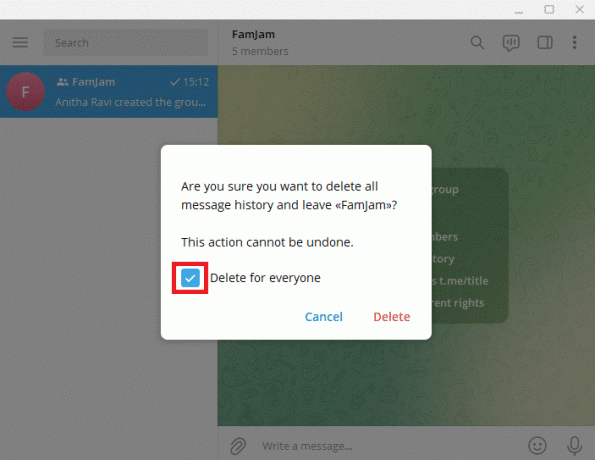
5. 클릭 그룹 삭제.
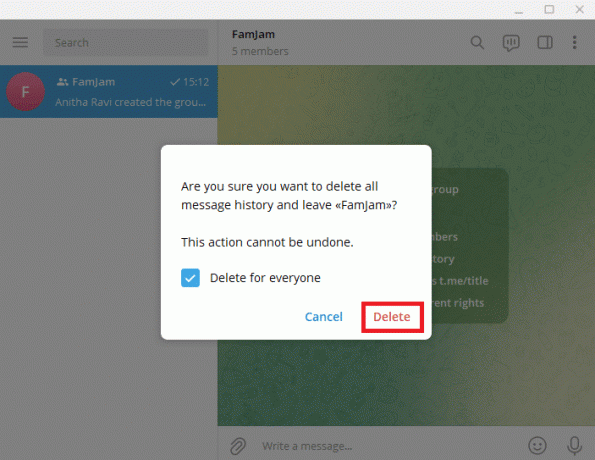
이제 그룹을 만들고 삭제하는 방법과 Telegram 그룹에 구성원을 추가하는 방법을 배웠으므로 이제 그룹에서 누군가를 제거하는 방법을 살펴보겠습니다.
또한 읽기: FaceTime에서 그룹을 어떻게 삭제합니까?
Telegram 그룹에서 회원을 제거하는 방법은 무엇입니까?
Telegram 그룹에서 일부 구성원을 제거해야 하는 상황이 있습니다. 그룹에서 구성원을 제거하는 방법에 대한 단서가 없는 경우 문서의 이 섹션을 읽을 수 있습니다.
방법 1: 모바일 앱 사용
다음은 Telegram 모바일 앱의 그룹에서 구성원을 제거하는 단계입니다.
1. 열기 전보 그룹 회원을 삭제하고 싶은 곳.
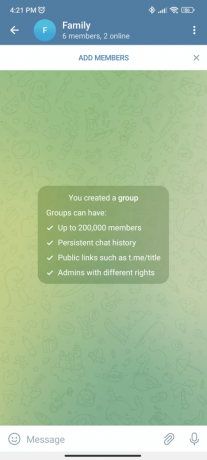
2. 를 탭하세요 그룹 이름 화면 상단에.

3. 길게 누르기 회원의 이름 삭제하려는 사람.
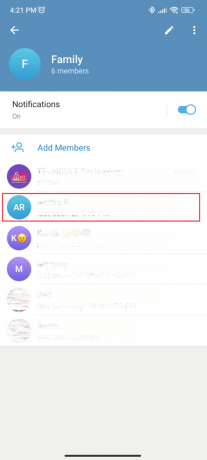
4. 탭 그룹에서 제거.

방법 2: 데스크톱 앱 사용
아래 목록은 Telegram 데스크톱 앱의 그룹에서 구성원을 제거하는 단계입니다.
1. 열기 전보 그룹 회원을 삭제하고 싶은 곳.
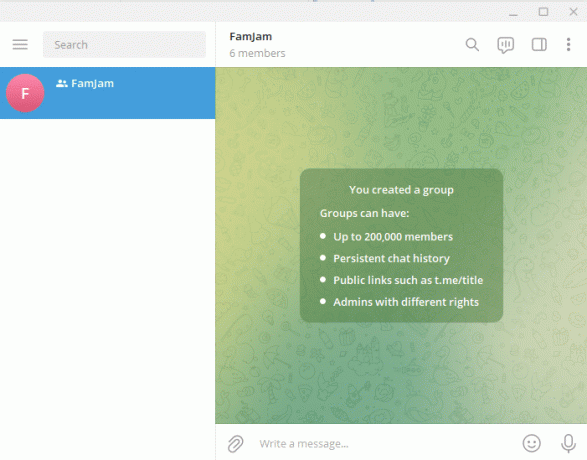
2. 를 클릭하십시오 그룹 이름.
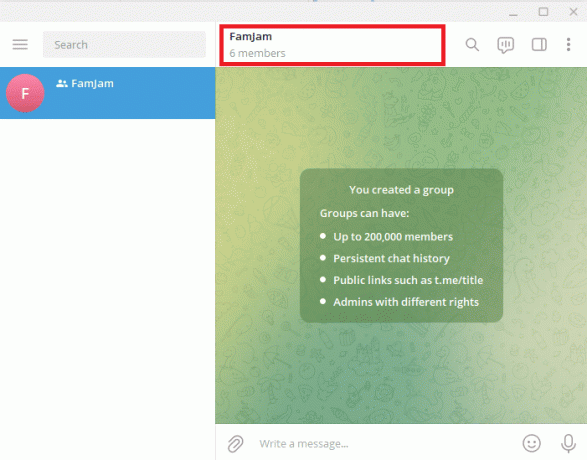
3. 를 마우스 오른쪽 버튼으로 클릭합니다. 회원의 이름 삭제하려는 사람.
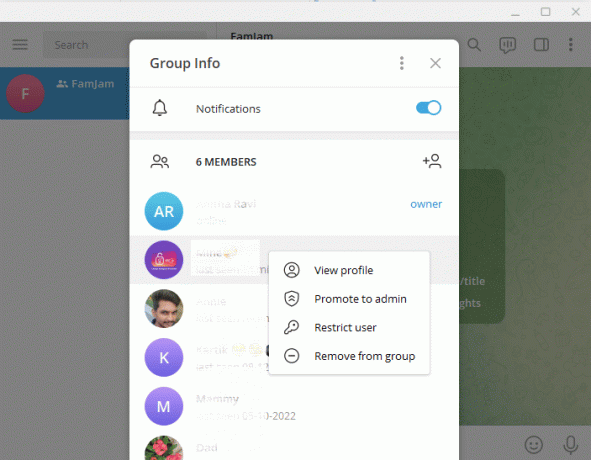
4. 클릭 그룹에서 제거.

모바일 및 데스크톱 앱을 사용하여 Telegram 그룹에서 구성원을 제거하는 단계였습니다. 다음 기사에서는 링크를 통해 Telegram 그룹을 초대하는 방법에 대해 알아봅니다.
또한 읽기: Telegram에서 화상 통화를 거는 방법은 무엇입니까?
링크를 통해 텔레그램 그룹을 초대하는 방법은 무엇입니까?
언제든지 링크를 통해 사람들을 텔레그램에 초대할 수 있습니다. 그들이 이미 Telegram을 사용하고 있는지 여부는 중요하지 않습니다. 텔레그램 사용자라면 바로 그룹에 가입할 수 있고, 텔레그램을 사용하지 않는 경우 앱을 다운로드한 다음 그룹에 가입할 수 있습니다. 이제 질문은 Telegram 외부에서 링크를 공유하는 방법에 관한 것입니다. Telegram을 사용하면 WhatsApp, Facebook, SMS 등과 같은 다른 소셜 미디어 플랫폼에서 이러한 초대 링크를 공유할 수 있습니다. 링크를 통해 텔레그램 그룹을 초대하는 방법을 알아보겠습니다.
방법 1: 모바일 앱 사용
링크를 통해 Telegram 그룹에 가입하라는 초대를 보내는 단계는 다음과 같습니다.
1. 열기 텔레그램 앱 모바일에서.
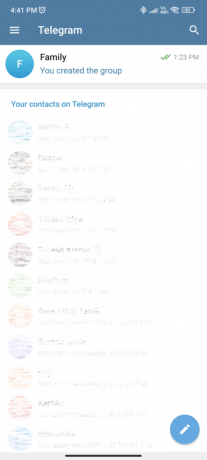
2. 를 탭하세요 그룹 공유하고 싶은 초대 링크

3. 를 탭하세요 그룹 이름.

4. 탭 구성원 추가.

5. 탭 링크를 통해 그룹에 초대.
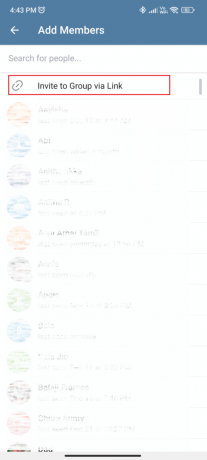
6. 복사 또는 공유 그에 따라 초대 링크.
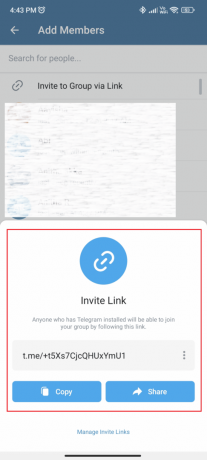
방법 2: 데스크톱 앱 사용
아래 목록은 데스크톱 앱의 링크를 통해 그룹 초대를 보내는 단계입니다.
1. 열기 텔레그램 앱 데스크톱 앱에서
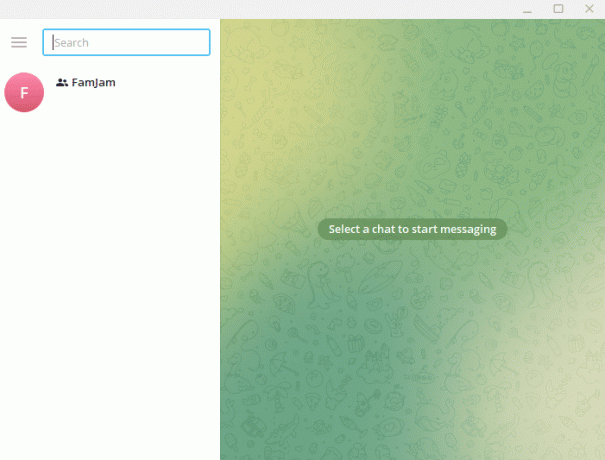
2. 열기 그룹 공유하고 싶은 초대 링크
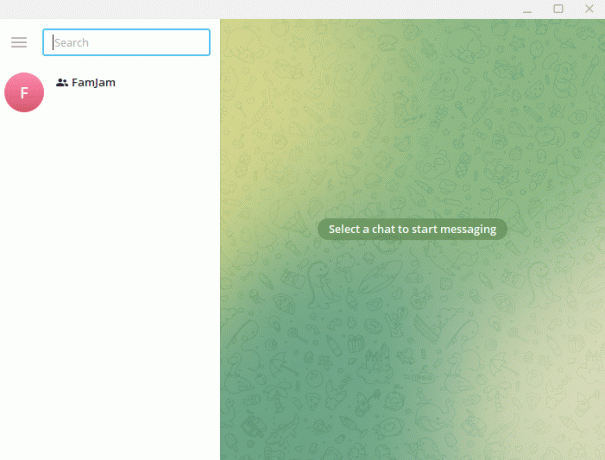
3. 를 클릭하십시오 세 개의 세로 점 앱의 오른쪽 상단에 있습니다.
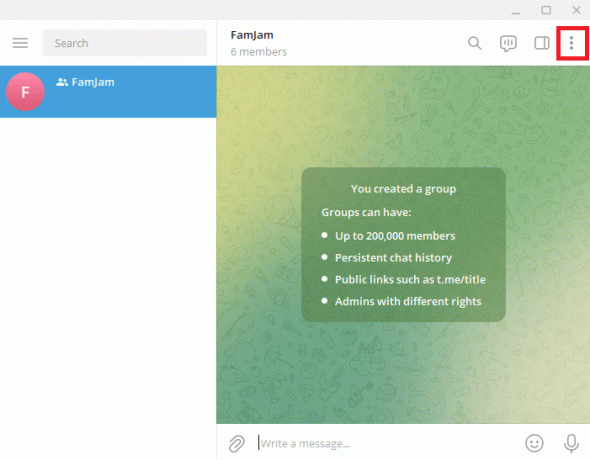
4. 클릭 그룹 관리.
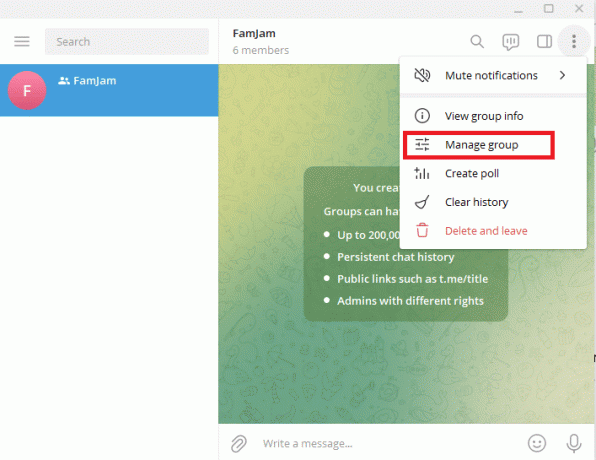
5. 아래로 스크롤하여 클릭 링크 초대.

6. 링크 복사 및 공유 그에 따라 또는 필요한 경우 새 링크를 만듭니다.
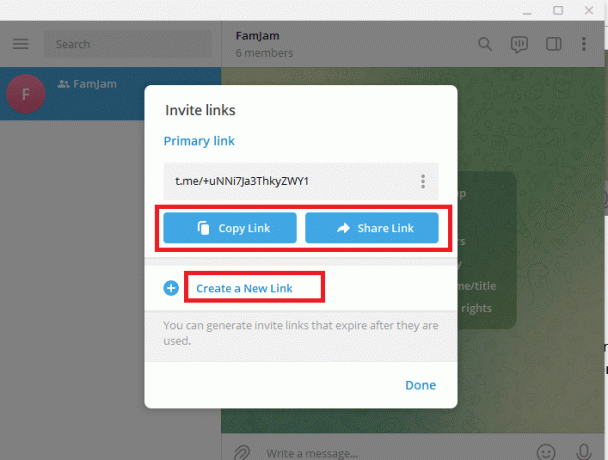
데스크톱 앱의 링크를 통해 그룹 초대를 보내는 데 사용할 수 있는 단계입니다.
추천:
- Airpods를 위한 최고의 Spotify 이퀄라이저 설정
- WhatsApp에서 다른 전화번호를 사용하는 방법
- 전보 채널을 만드는 방법
- 텔레그램 프로필 사진 추가, 변경, 삭제 방법
이 기사는 데스크톱 및 모바일 앱을 사용하여 Telegram 그룹에서 구성원을 만들고 추가하는 방법에 관한 것입니다. 이 가이드가 도움이 되었기를 바랍니다. Telegram 그룹에 구성원을 추가하는 방법. 이러한 방법이 귀하에게 얼마나 효과가 있었는지 알려주십시오. 질문이나 제안 사항이 있으면 아래 댓글 섹션에 자유롭게 남겨주세요.



